Hoe alleen ongelezen e-mails in de Mail-app voor Mac te tonen
Het organiseren van e-mails is voor velen van ons altijd een moeilijke taak geweest, omdat de inbox steeds rommelig wordt met de e-mails die u elke dag ontvangt. Een manier om deze e-mails te ordenen, is ze handmatig in de juiste mappen of tags te plaatsen, zodat ze gemakkelijk te vinden en te beheren zijn, maar die handmatige taak kost je veel tijd.
Er zijn veel apps en hulpmiddelen ontwikkeld om je e-mails te ordenen, zodat je inbox er niet rommelig uitziet. Een daarvan is de Smart Mailbox-functie in de Mail-app op uw Mac. Met deze functie kunt u slimme postbussen maken die alleen de e-mails bevatten die voldoen aan de filtercriteria die u hebt ingesteld.
U kunt een Smart Mailbox maken voor alleen ongelezen e-mails, en op die manier heeft u al uw ongelezen e-mails in een aparte mailbox en kunt u vanaf daar verder werken.
U kunt als volgt een Smart Mailbox maken voor uw ongelezen e-mails.
Toont alleen ongelezen e-mails in de Mail-app
U hebt alleen toegang nodig tot de Mail-app op uw Mac om de taak uit te voeren. U hebt geen app van derden nodig.
1. Start de Mail-app.
2. Wanneer de Mail-app wordt gestart, klikt u bovenaan op het menu "Mailbox" en selecteert u de optie "Nieuwe Smart Mailbox".
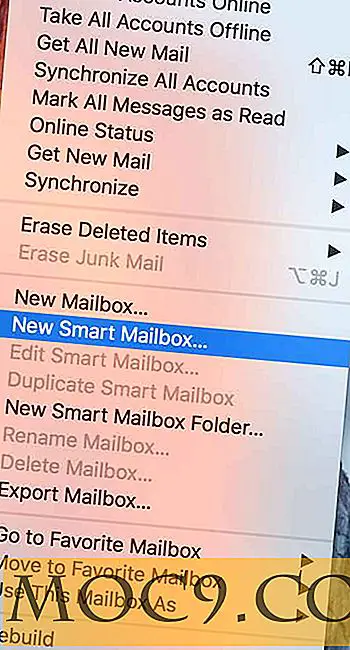
3. Het dialoogvenster Nieuwe slimme postbus moet worden geopend om uw filtercriteria in te voeren.

In het naamveld kunt u een naam invoeren die past in de slimme mailbox. Omdat u bijvoorbeeld een mailbox maakt die alleen ongelezen e-mails heeft, kunt u de naam 'Alleen ongelezen e-mails' invoeren.
In het vervolgkeuzemenu hieronder moet je de optie selecteren die zegt "Bericht is ongelezen". Wat dit zal doen is alleen je ongelezen e-mails toevoegen aan de slimme mailbox, terwijl alle andere e-mails buiten beschouwing worden gelaten.
Klik op de knop "OK" om een nieuwe slimme mailbox te maken.
4. Ga nu terug naar het hoofdscherm van de Mail-app en u zou uw nieuw aangemaakte slimme mailbox in de lijst moeten zien. Klik erop en u krijgt alle ongelezen e-mails te zien.

5. Mocht u ooit de mailbox willen verwijderen, dan kunt u er met de rechtermuisknop op klikken en "Mailbox verwijderen ..." selecteren.

U kunt nu dit postvak openen, de e-mails doornemen en nadat ze zijn gelezen, worden ze uit de mailbox verwijderd. Ze verschijnen echter nog altijd in uw gewone inbox.
Conclusie
Als u wilt dat uw ongelezen e-mails afzonderlijk worden weergegeven in de Mail-app op uw Mac, kunt u de Smart Mailbox-functie gebruiken zoals hierboven beschreven.
Laat ons weten of dit je hielp bij het organiseren van je e-mails!







